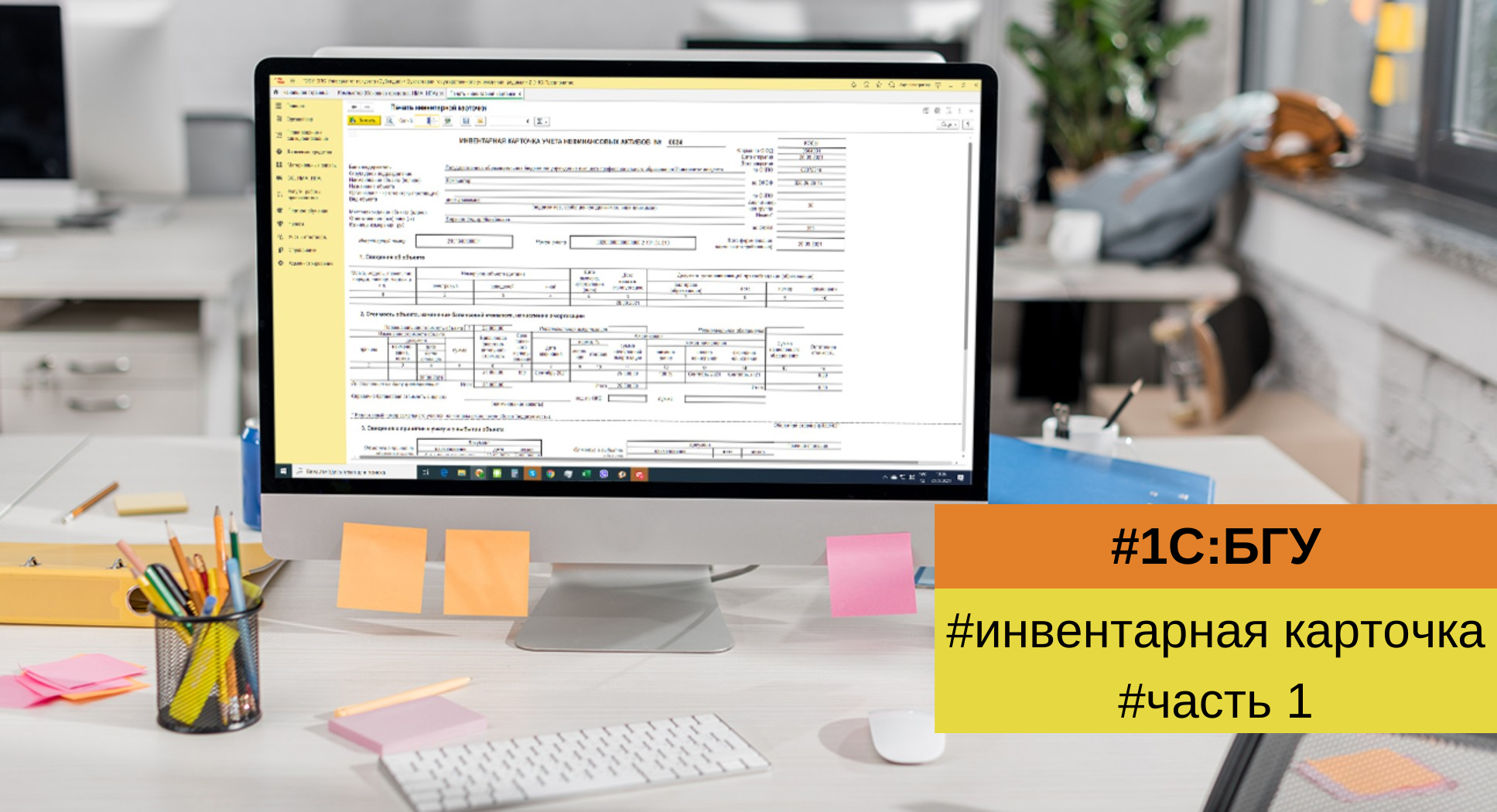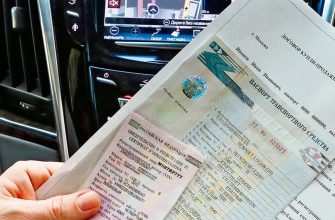Как заполнить реквизиты инвентарной карточки в 1С:Бухгалтерии государственного учреждения?
Начинаем цикл статей об инвентарной карточке: рассмотрим, какие данные влияют на ее заполнение и на что обращать внимание, чтобы не было проблем с ее формированием.
В первой статье показываем, как заполнять реквизиты инвентарной карточки.
Для каждого инвентарного объекта основных средств нужно открывать инвентарную карточку. Об этом говорит Приказ Минфина 157н, пункт 54.
Чтобы карточка автоматически заполнялась правильно, недостаточно данных, которые есть в бухгалтерских проводках. Поэтому разработчики конфигураций изменили структуру хранения данных об основных средства. Если не до конца разобраться в этой системе хранения данных и неправильно вводить вручную операции, в карточке могут появляться ошибки.
Номер инвентарной карточки
Его нужно заполнять по данным реквизита «Номер инвентарной карточки». Реквизит находится в регистре сведений «Номера инвентарных карточек». Запись в регистре формируется, когда проводятся документы: «Принятие к учету ОС и НМА», «Безвозмездное поступление ОС и НМА», если в них заполнен реквизит «Номер инвентарной карточки».
Чтобы ввести сразу несколько номеров инвентарных карточек, нужно использовать обработку — «Управление номерами инвентарных карточек». Её можно открыть в меню «ОС, НМА, НПА» – «Работа с регистрами сведений по ОС».
Дата открытия инвентарной карточки
Дата открытия ИК заполняется по данным реквизита «Дата открытия карточки» из регистра сведений «Номера инвентарных карточек».
Дата закрытия инвентарной карточки
Дату закрытия ИК можно посмотреть в регистре накопления «Стоимость объектов основных средств». Поле «Событие» отмечено как «Списание», а дата закрытия — значение поля «Период».
Важно: на дату формирования инвентарной карточки не должно быть остатков в этом регистре по этому основному средству.

Общероссийский классификатор предприятий и организаций – это 8- или 10-значный номер в классификаторе. Этот номер назначает орган статистики. Заполняется ОКПО в реквизитах организации в меню «Учреждение».
Амортизационная и аналитическая группы
Амортизационная группа выбирается в зависимости от Общероссийского классификатора основных фондов (ОКОФ) в разделе «Основные сведения».
Номер
Номер – кадастровый номер земли, на которой расположен объект. Раздел «Характеристики», Сведения кадастрового учета.

Балансодержатель
Учреждение – владелец элемента справочника «Основные средства».

Структурное подразделение
Заполняется в карточке объекта в разделе «Состояние». Регистр накопления «Стоимость объектов ОС».
Наименование объекта (полное)
Указывается в карточке объекта.

Назначение объекта и организация-изготовитель

Вид объекта – ставится: недвижимое, особо ценное движимое, иное движимое. Заполняется по данным регистра сведений «Учетные данные объекта ОС, НМА, НПА». Запись в регистре сведений формируется при проведении документов: «Принятие к учету ОС и НМА», «Безвозмездное поступление ОС и НМА».

Местонахождение объекта (адрес) – раздел «Основные сведения».
.png)
Ответственное(-ые) лицо(-а) – заполняются по данным реквизита «ЦМО» регистра накопления «Стоимость объектов ОС», где на момент формирования инвентарной карточки есть остатки.
%20%D0%BB%D0%B8%D1%86%D0%BE(-%D0%B0).png)
Инвентарный номер – заполняется по данным регистра сведений «События ОС». Запись в регистре сведений формируется при проведении документов: «Принятие к учету ОС и НМА», «Безвозмездное поступление ОС и НМА».


Номер счета – реквизиты «Счет учета», «КФО», «КПС» регистр сведений «Учетные данные объекта ОС, НМА, НПА» на дату формирования инвентарной карточки, и КЭК по дебету счета учета (из плана счетов).
Доверить процесс обслуживания следует специалистам, давно работающим на рынке автоматизации, которые несут гарантию за проданный товар, оказанные услуги. Например, нам 🙂
Окажем услуги с оплатой по факту, если результат вас устроит.
Без предоплаты.
Унифицированная форма № ОС-6 — бланк и образец
Бланк унифицированной формы ОС-6
Если документооборот в организации ведется с применением унифицированных учетных форм, то аналитический учет основных средств (ОС) — с использованием инвентарных карточек по унифицированной форме ОС-6. Инвентарная карточка ОС-6 для учета основных средств (бланк которой вы можете скачать на нашем сайте) и указания по ее заполнению утверждены постановлением Госкомстата РФ от 21.01.2003 № 7.
Для группового учета объектов ОС используют унифицированную форму ОС-6а «Инвентарная карточка группового учета объектов основных средств». Скачать бланк ОС-6а вы можете в системе КонсультантПлюс. Получите пробный бесплатный доступ к К+ и переходите к скачиванию.
Форма ОС-6 инвентарной карточки учета основных средств может не заполняться организациями, число основных средств у которых незначительно. Такие организации вместо инвентарных карточек могут вести инвентарную книгу по форме ОС-6б (п. 12 Методических указаний по бухгалтерскому учету основных средств, утв. приказом Минфина РФ от 13.10.2003 № 91н (далее — Методические указания по учету ОС)).
С 2013 года применение унифицированных форм, утвержденных Госкомстатом, стало необязательным, поэтому возможно использование самостоятельно разработанных документов аналогичного содержания.
О том, какая информация должна присутствовать в самостоятельно разработанном бланке документа, читайте в статье «Первичный документ: требования к форме и последствия ее нарушения».
Инвентарная карточка ОС-6: порядок ведения и заполнения
Инвентарные карточки предназначены для учета объектов основных средств, а также их движения внутри организации. Инвентарная карточка по форме ОС-6 открывается на каждое ОС, причем оформлять такой документ рекомендуется в том числе и на арендованные объекты (п. 14 Методических указаний по учету ОС).
Открывают инвентарную карточку основных средств на основании акта о приеме-передаче основных средств (формы ОС-1, ОС-1а, ОС-1б). Из него же в инвентарную карточку учета основных средств переносят часть сведений о приобретаемом объекте (заполняют разделы 1 и 2). Также при заполнении карточки используют сведения из сопроводительных документов, например технических паспортов заводов-изготовителей.
О разновидностях формы ОС-1 подробнее — в материалах:
На момент принятия ОС к учету в карточке отражают следующие сведения:
Остальные разделы заполняются по ходу эксплуатации ОС. В частности, в карточку заносят сведения:
Подписывает карточку уполномоченный на то сотрудник (как правило, бухгалтер).
Образец заполнения инвентарной карточки основных средств можно скачать ниже по ссылке.
ОБРАТИТЕ ВНИМАНИЕ! В образце заполнения инвентарной карточки учета основных средств разделы, касающиеся изменения стоимости основного средства, его ремонта, индивидуальных характеристик, и подпись бухгалтера приведены на 2-й странице.
Итоги
Инвентарная карточка по унифицированной форме ОС-6 применяется для учета и движения внутри компании объектов основных средств. Но применение унифицированных форм с 2013 года необязательно, поэтому организация вправе разработать бланк карточки самостоятельно, придерживаясь требований к оформлению первичных документов, указанных в ст. 9 закона «О бухучете» от 06.12.2011 № 402-ФЗ.
Купили машину. Как отразить в 1С 8.3?
Когда организация покупает машину, то у нее может возникнуть ряд вопросов, в том числе, как отразить это приобретение в программах семейства 1С 8.3, да так, чтобы расходы от покупки можно было учесть в уменьшение налогооблагаемой базы по основной деятельности, а также как автоматически рассчитать сумму налога. В этой статье мы расскажем о процессе отражения машины в программах 1С 8.3 и ответим на некоторые важные вопросы по данной операции.
Содержание статьи:
1. Условия принятия к учету
Машина, приобретаемая с расчетного счета организации, и которую в дальнейшем будут использовать в деятельности предприятия, а затраты на ее приобретение пойдут в уменьшение налогооблагаемой базы, необходимо показать на балансе организации. Если стоимость приобретаемого вами имущества превышает 40 тыс. руб. (п. 5 ПБУ 6/01) без НДС, то оно учитывается как внеоборотный актив, а для НУ такое ТС должно превысить 100 тыс. руб. (п. 1 ст. 257 НК РФ). Однако, для их оприходования недостаточно одного лишь критерия стоимости. Согласно п. 4 ПБУ 6/01 такой актив должен соответствовать одновременно следующим критериям (помимо стоимости):
Автомобиль учитывается на балансе по той стоимости, за которую он был приобретен. Если вы его зарегистрировали в ГИБДД и при этом он соответствует всем четырем критериям, приведенным выше, то, согласно правилам бухгалтерского учета, автомобиль можно оприходовать как внеоборотный актив.
Кроме того в целях принятия на баланс транспорта, приобретаемого индивидуальным предпринимателем, имеет значение то, на кого оформляется следка купли-продажи, а также какова цель дальнейшего использования такого ТС. Поэтому в целях признания контролирующими органами правомерности операции по купле-продаже, она должна быть оформлена на индивидуального предпринимателя, а не на физ.лицо, как и все первичные документы и оплата также должны быть от лица ИП. Кроме того, приобретение и дальнейшее использование автотранспорта должно быть направлено на предпринимательскую деятельность, что подтверждается путевыми листами с указанием маршрутов и пунктов назначения. В таком случае дальнейшие затраты, такие как топливо и запчасти могут быть признаны расходами предпринимателя и приняты к НУ.
Однако, в случае с ИП спорным остается момент приобретения легкового автомобиля, поскольку письма Минфина (письмо от 26.03.2008 г. № 03-04-05-01/79) и заключения камеральных налоговых проверок зачастую признают неправомерность принятия к учету и на затраты ИП стоимости легковых автомобилей. Предпринимателям приходится через суд доказывать правомерность таких операций. Поэтому приобретая легковой автомобиль индивидуальный предприниматель может столкнуться со сложностями принятия к расходам в своей деятельности.
2. Ввод данных об автомобиле в информационную базу
После того, как было выяснено, что машина может быть учтена на балансе организации как основное и есть все первичные учетные данные для этого, его нужно оприходовать и поставить на баланс. Далее мы рассмотрим как в программах 1С принимаются внеоборотные активы.
2.1 Отражение автомобиля в программе 1С:Бухгалтерия предприятия 3.0
Если среди разделов программы отсутствует раздел «ОС и НМА», то необходимо добавить возможность отражения операций по внеоборотным активам. Для этого откройте раздел «Администрирование» далее выбрать «Функциональность».
В открывшемся окне перейдите на закладку «ОС и НМА».
Установите флажки напротив соответствующих функций и среди разделов появится нужный нам.
Так как у нас отображается раздел «ОС и НМА», то и в функциональности эти разделы подсвечиваются серым цветом и розовой пометкой «полный интерфейс», поэтому их уже нельзя изменять или отключить.
Далее переходим в раздел «ОС и НМА».
Есть несколько способов оприходования ОС в бухгалтерии предприятия: когда оборудование не требует сборки, способ начисления амортизации в таком случае используется тот, который установлен в учетной политике (раздел «Главное» — «Учетная политика») и когда оборудование требует сборки.
Машину правильно внести именно первым способом.
Перейдем по ссылке «Поступление основных средств» и в открывшемся окне нажмем команду «Создать», находящейся на командной панели. Откроется документ создания основных средств.
Вводим номер и дату документа, заполняем информацию о поставщике, создаем или подбираем договор. Также нужно подобрать подходящий вам способ отражения расходов по амортизации и выбрать группу учета ОС. По стрелочке вниз открывается перечисление доступных в данном случае групп ОС:
Нам необходимо выбрать транспортные средства. После этого нажимаем кнопку «Добавить».
В результате нажатия на кнопку в табличной части появится строка, откуда выпадет список из последних выбранных элементов справочника.
Здесь нужно нажать на команду «Показать все», либо на кнопку с зеленым плюсом, которая позволить сразу открыть окно создания основного средства.
По ссылке «Показать все» откроется справочник основных средств.
В нем нужно нажать кнопку «Создать», чтобы открылось окно создания нового элемента справочника.
В открывшемся окне заполняется следующая информация:
— группа учета ОС подбирается из списка;
— вводится наименование принимаемого транспорта из первичных учетных документов;
— открывается зеленая ссылка «Классификация», где подбирается соответствующий код по ОКОФ из справочника ОКОФ по стрелочке вниз — «Показать все».
Подбираете нужное вам наименование группировки и нажимаете на кнопку «Перенести ОКОФ и амортизационную группу». В результате эти данные заполняются в карточку заполняемого нами элемента.
— после этого можно заполнить сведения для инвентарной карточки из технических сведений о ТС. Важной является информация о дате выпуска, по ней будет определяться ставка налога.
Информация о дате принятия к учету, местонахождении, материально ответственном лице, а также о БУ и НУ будет заполнена автоматически после проведения операции «Поступление основных средств».
Запишем элемент справочника по команде «Записать».
Также из карточки нам сразу доступна функция регистрации транспортного средства. Она нужна для того, чтобы произвести автоматический расчет авансовых платежей и транспортного налога по году на основании введенных вами данных из ПТС.
Перейдем по ссылке «Поставить на учет».
Сверху вниз заполняются:
— дата постановки на учет транспорта в ГИБДД;
— код вида ТС подбирается из списка по кнопке рядом с полем ввода;
— вводится идентификационный номер, марка, регистрационный знак, мощность двигателя и экологический класс из ПТС.
— налоговая ставка подбирается автоматически после ввода всех необходимых для расчета показателей выше. Если после заполнения всех показателей строка остается красной со словами «не определена» — возможно Вам необходимо загрузить классификатор ставок с диска ИТС. Для этого нужно перейти в открывающийся по нажатию на ссылку налоговой ставки справочник и нажать кнопку «загрузить ставки».
Если на вашу машину действуют повышающие коэффициенты или налоговые льготы, Вам необходимо ввести соответствующие значения. Кроме того, в налоговый орган необходимо предоставить подтверждающие ваше право на налоговые льготы документы, чтобы ваш расчет транспортного налога совпал с расчетом налогового органа.
После этого нажмите команду «Записать и закрыть» и также запишите карточку номенклатуры после окончания редактирования. На этом ее создание окончено. Созданный нами элемент появится в справочнике, двойным щелчком по нему вы перенесете его в табличную часть окна.
Затем вводится информация о стоимости и сумме НДС. Счет для ОС ставится 01.01, для амортизации 02.01, для НДС 19.01. Срок службы автомобиля также из технической информации.
Вводится номер и дата счет-фактуры и по кнопке «Зарегистрировать» происходит запись документа поступления и счет-фактуры. После этого его можно провести и закрыть, затем по команде «ДТ КТ» можно посмотреть проводки, которые сделаны документом на бухгалтерских счетах.
По строке 1 проводок видим, что в дебет 08.04.2 поступил автомобиль грузовой, а по кредиту счета 60.01 отразилась задолженность перед поставщиком в размере 408 333,33 руб. Сумма НДС по рассматриваемому автомобилю является частью задолженности поставщику поэтому тоже идет на счет 60.01 и одновременно записывается на дебете счета 19.01 в размере 81 666,67 руб. Затем внеоборотный актив списывается со счета 08.04.2 в дебет счета 01.01, что означает ввод транспорта в эксплуатацию, то есть начало времени его полезного использования.
После того, как транспорт был принят на баланс предприятия, можно посмотреть его карточку, где увидим, что информация о дате и документе принятия к учету, местонахождение, МОЛ и способ отражения расходов по амортизации, а также данные о БУ и НУ, о способах амортизации и текущей стоимости заполнились автоматически.
2.2 Отражение машины в программе 1С:ERP Управление предприятием 2
Сейчас мы рассмотрим аналогичную операцию по приобретению движимого имущества, но с использованием 1С:ERP УП 2.
Сначала необходимо внести поступление объекта основных средств, для этого перейдем в раздел «Внеоборотные активы» — далее «Документы по ОС» и по команде «Создать». Выберем из списка «Приобретение услуг и прочих активов» далее «Закупка у поставщика» и введем данные об автомобиле из первичных документов.
На первой вкладке вводится дата, поставщик и договор с поставщиком. Далее переходим на вкладку «Расходы и прочие активы».
Последовательно слева направо вводится информация о новом внеоборотном активе. В поле «Содержание» в произвольной форме вводится наименование объекта ОС, далее количество и стоимость со ставкой и суммой НДС, вводится направление деятельности.
Далее выбирается статья расходов из справочника, либо создается новая.
В типе расходов должно быть указано «формирование стоимости основных средств».
Продвигая курсор дальше, вводим аналитику, которая представляет собой элемент справочника основные средства. Его можно создать заранее, либо сейчас, во время заполнения документа поступления.
Нажимаем на кнопку с тремя точками в поле ввода аналитики и откроется соответствующий справочник.
Нажмем команду «Создать».
Оптимально заполнить все поля, подсвеченные красной пунктирной линией, на рисунке они также заполнены и подчеркнуты красной линией. После нажать «Записать», затем есть возможность подобрать инвентарный номер по коду, который присваивается новой инвентарной единице, по необходимости. Вкладка «Сведения об основном средстве» заполняется после завершения всего процесса.
Запишем и закроем элемент, подберем его в табличную часть двойным щелчком.
Перейдем на вкладку «Дополнительно».
Потребуется заполнить информацию о группе финансового учета расчетов и направление деятельности, после этого документ нужно «Провести и закрыть».
После этого нажимаем кнопку «Создать» и выбираем из списка «Принятие к учету ОС».
Также заполняем подсвеченные красным пунктиром строки, которые подчеркнуты на рисунке: группа ОС и амортизационная группа. Можно еще заполнить подразделение и материально ответственное лицо. После этого переходим на вкладку «Основные средства».
Нажмите добавить и подберите из списка нужный вам элемент, стоимость проставьте как в документе поступления, далее переходим в параметры учета.
Заполните информацию о методе начисления амортизации и сроке использования во всех полях, которые представлены на данной вкладке. Затем подберите группу финансового учета из списка.
На следующей вкладке устанавливаются статьи расходов.
Выберите из списка доступный вид статей расходов для амортизации и начислений по транспортному налогу, при отсутствии подходящей статьи вы можете создать ее по соответствующей команде. Аналитика соответствует наименованию ТС.
Проведем и закроем документ. После его отражения в регламентированном учете появятся проводки, а в карточке основного средства будет указана введенная ранее информация о нем.